Как на самсунг j1 сохранять на карту памяти: Как сохранять файлы из интернета на карту памяти на Samsung Galaxy
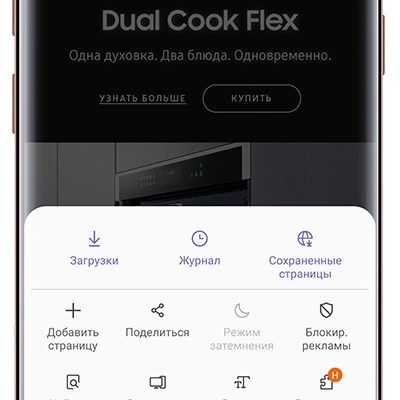
Как на самсунге сохранять на карту памяти приложения
Правильная настройка мобильного телефона позволит успешно сохранять все нужные файлы на карту памяти устройства. К тому же процесс сохранения информации в интересующую часть мобильного устройства можно упростить до минимума. Основная задача – выполнение правильных настроек с учетом предстоящего использования мобильного телефона.
Основная информация
Многие пользователи отмечают, что они должны изменить место сохранения файлов из определенного приложения, которое установлено по умолчанию. Как известно, изначально для сохранения выбирается общая память мобильного телефона. Несмотря на это, предполагается возможность сохранения файлов на карту по умолчанию, если соблюдаются следующие условия:
- в мобильный телефон установлена карта памяти;
- в программе можно изменить место сохранения файлов по умолчанию.

Для этого нужно всего лишь пройти следующую схему: Меню – Настройки – Память – Память по умолчанию. Теперь следует выбрать интересующее приложение, например, карта и изменить в настройках место сохранения файлов на карту памяти.
Как загружать файлы из интернета на карту Samsung?
Отдельный разговор – это способы сохранения файлов из интернета на карту памяти. Все настройки в этом случае проводятся в предустановленном браузере «Интернет». Эта инструкция может быть интересным примером для того, чтобы понять, как на самсунге сохранять на карту памяти.

- Вначале следует открыть приложение «Интернет».
- Теперь рекомендуется нажать на кнопку «Еще». На некоторых моделях мобильного телефона используется кнопка «Опции» или «Меню».
- Внимания заслуживает пункт «Настройки».
- Желательно перейти в пункт «Дополнительно».
- Интерес представляет пункт «Параметры содержимого». Если же он отсутствует, разрешается сразу перейти к следующему этапу.
- Самые важные действия выполняются во вкладке «Хранилище по умолчанию».
- Следует установить «Карта памяти». При этом на мобильном телефоне уже должна быть установлена карта памяти оптимального объема, ведь на нее сразу после настроек приложения будут загружаться интересующие файлы из интернета.
Итак, все успешно выполнено!
Когда возникают проблемы с настройками?
С изменением места, в которое должны сохраняться интересующие файлы, могут возникать проблемы, если программа не предусматривает изменения параметра по умолчанию, на мобильный телефон не установлена подходящая карта памяти или смартфон Samsung является подделкой либо обладает неоригинальной прошивкой.
В большинстве случаев проблемы не возникают. Каждый пользователь может сохранять важные файлы на используемую карту памяти без регулярных переносов сведений.
Как сделать, чтобы фото сохранялись на карту памяти Андроид
Во многих моделях смартфонов по умолчанию встроена функция сохранения фотографий на карту памяти. Однако существуют девайсы, в которых данный параметр нужно задать вручную или же он вовсе отсутствует, а сделанные изображения сохраняются во внутреннюю память телефона. Как сделать так, чтобы фотографии сохранялись на карту памяти устройства Андроид — об этом пойдет речь в статье.

 Настраиваем авто сохранение картинок на карту памяти
Настраиваем авто сохранение картинок на карту памяти
Как научиться сохранять фото на sd-карту
Для различных моделей смартфонов Android существуют разные способы решения проблемы сохранения изображений в память. Несмотря на то, что конкретная модель телефона имеет свои особенности настройки параметров хранения. В определенной линейке девайсов местонахождение функции сохранения фото на карту памяти, как правило, одинаково. Мы же рассмотрим характерные для любых конфигураций смартфонов особенности расположения данной функции и различные способы решения проблемы.
Способ 1 — изменение раздела хранения в настройках камеры
В большинстве смартфонов папку сохранения фотографий можно задать в настройках камеры. Для этого нужно запустить ее и найти вкладку «настройки», в которой и будет прописан пункт, касающийся хранения изображений. Называться он может примерно так:

 Пункт «Сохранять на карту памяти» раздела «Настройки камеры»
Пункт «Сохранять на карту памяти» раздела «Настройки камеры»
Здесь необходимо перевести ползунок пункта «Сохранять на карту памяти» в правое положение, тем самым активировав сохранение фото на карту памяти. Как правило, данным способом проблема решается в большинстве случаев. Если он не помог, переходим к следующему.
Способ 2 — изменения папки сохранения в настройках смартфона
Зачастую параметры хранения изображений можно поменять непосредственно в разделе «Настройки» вашего девайса. Реализуется способ в несколько шагов:
- Заходим в блок «Настройки» нашего аппарата и листаем список параметров, пока не найдем вкладку «память» или аналогичный по названию пункт;
- Открываем вкладку и ищем блок, в котором прописаны параметры сохранения изображений, у нас он выглядит следующим образом:


- Здесь нужно поставить галочку в пункте «Использовать внешнюю карту SD как основную», тем самым выбрав в качестве места хранения изображений карту памяти.
Если и это решение не помогло вам, переходим к третьему.
Способ 3 — восстановление настроек камеры по умолчанию
Какие-то умышленные или случайные изменения параметров камеры могут также повлиять на работу смартфона, в результате чего происходит сбой sd-карты. В данном случае рекомендуется восстановить заводские настройки фотокамеры. В нашей модели смартфона это делается так:
- Открываем встроенное приложение «Камера»;
- Нажимаем на правую управляющую виртуальную клавишу смартфона;
- Появляется окно выбора типа записи, в правом нижнем углу которого расположен значок параметров в виде «шестерни» — открываем его.

 Значок блока Настройки
Значок блока Настройки - В разделе «Настройки» выбираем пункт «Еще»;

 Пункт дополнительно раздела Настройки
Пункт дополнительно раздела Настройки - Вкладка «Еще» раздела «Настройки»;
- Листаем список параметров, пока не найдем вкладку «Восстановить настройки по умолчанию»;

 Настройки Андроид по умолчанию
Настройки Андроид по умолчанию - Открываем ее и подтверждаем сброс настроек камеры до заводских.
Способ 4 — аппаратное разрешение проблемы сохранения фото на карту памяти
Если предыдущие способы не помогли сохранить изображения на карту памяти, то, возможно, проблема кроется в самом телефоне, так как модуль памяти является уязвимым местом аппарата и его работа может легко нарушится, например, при падении смартфона. Нелишним будет проверить это следующими действиями:
- Выключить телефон и извлечь карту памяти;
- Включить его и сделать пробный снимок;
- Вновь отключить девайс, вставить карту памяти и запустить его;
- Попробовать опять сфотографировать что-нибудь.
После выполнения данных шагов сбой, как правило, устраняется и последующие снимки сохраняются уже на sd-карту.
Мы рассмотрели основные причины возникновения проблемы сохранения фото на карту памяти и способы ее разрешения на гаджетах Андроид. Надеюсь, статья помогла вам в устранении данной неисправности.
Перенос фотографий с внутренней памяти на SD-карту на любом устройстве Samsung
В настоящее время появляется все больше и больше смартфонов высокой четкости. Вам не нужно навести и стрелять. На самом деле, вы можете использовать телефонные камеры, чтобы делать фотографии и делать отличные селфи. Huawei P30 Pro — один из самых популярных камерофонов, который может снимать с очень большого расстояния с помощью гибридного зума 10x. Что ж, Samsung также анонсировала новый 108-мегапиксельный сенсор камеры.
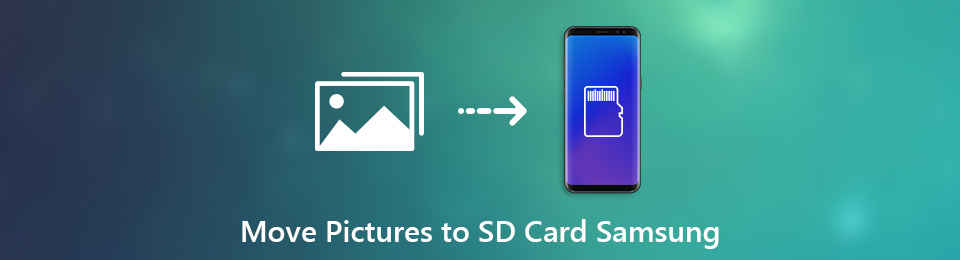
Снимки в высоком разрешении всегда занимают много места. Таким образом, вам лучше перенести фотографии на SD-карту на Samsung Galaxy S7 и других устройствах Android. Если у вас закончилась внутренняя память телефона, вы можете двигать картинки, видео, песни и другие большие файлы на SD-карту тоже.
Часть 1: Как переместить фотографии на SD-карту с помощью приложения «Мои файлы» в Samsung Galaxy
Перемещая изображения на SD-карту, вы можете сэкономить место для хранения и эффективно повысить скорость работы телефона. Вот учебник для передачи фотографий из внутренней памяти на SD-карту. Проверьте, вставлена ли ваша SD-карта в слот для SD на Samsung или нет перед процессом.
Открыть My Files приложение. Нажмите Фотографии под Категория.
Выберите альбом в зависимости от ваших потребностей. Если вы хотите переместить все изображения на SD-карту, вы можете перейти к камера.
Нажмите на фотографию, которую вы хотите переместить. Там будет галочка в левом нижнем углу.
Выберите три точки Еще значок в правом верхнем углу.
Выбрать перемещение из выпадающего списка. Если вы хотите сохранить оригинальные фотографии, вы можете нажать копировать вместо.
Выбирайте SD Card и установите папку назначения. Наконец, нажмите Двигайтесь сюда/ Готово перенести фотографии на SD-карту на телефоне Samsung.
Вы можете также научиться как перенести данные с одной карты micro SD на другую Android.
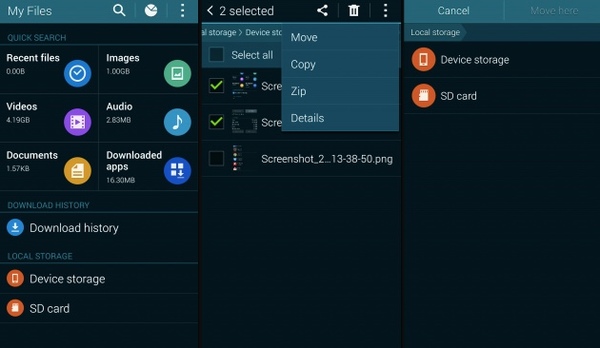
Часть 2. Как переместить выбранные изображения и папки из внутреннего хранилища на SD-карту на Samsung
Вот еще один способ перенести картинки из Галереи на SD-карту на Samsung напрямую. Просто извлеките все изображения, хранящиеся на вашем телефоне Android в разделе хранения устройства. Кроме того, вы также можете использовать сторонний файловый менеджер Android для перемещения файлов из внутреннего хранилища на SD-карту, например ES File Manager и другие.
Открыть Настройки приложение. Прокрутите вниз и выберите Хранение и USB.
Вы можете получить список всех мест хранения на вашем телефоне Android. Нажмите Внутренние хранения под Устройство хранения.
Выбирайте Фотографии чтобы получить все фотографии Samsung. Вы также можете проверить размер файла фотографии.
Выберите альбом или изображение, которое вы хотите перенести на SD-карту.
Нажмите на три точки Еще значок в правом верхнем углу. выберите Переместить в / Копировать в во всплывающем меню.
Выберите имя вашей SD-карты. Установите выходной путь для сохранения перемещенных изображений. Нажмите перемещение/копировать перемещать фотографии на SD-карту от Samsung Galaxy S10 и многое другое.
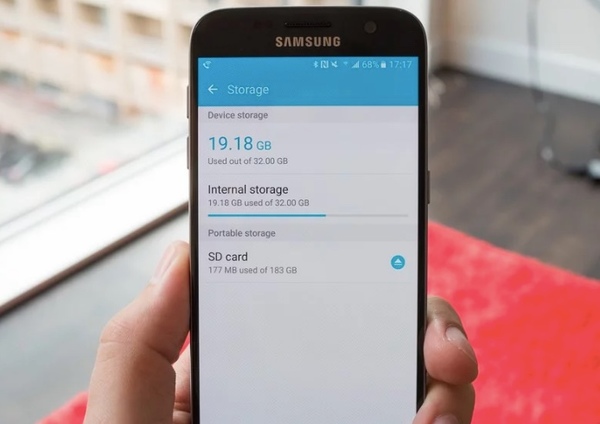
Часть 3. Как переместить фотографии с Samsung на другой телефон или компьютер
FoneLab HyperTrans способен передавать любые данные с Android на iOS, Windows или Mac. Если на SD-карте уже хранится много файлов, вы можете перенести фотографии с Samsung на компьютер освободить место. Кстати, вы можете напрямую передавать файлы со старого Samsung на новый телефон.
- Перемещайте изображения из внутреннего хранилища Samsung или SD-карты на любой Android, iOS, Windows и Mac.
- Передача фотографий, видео, сообщений, контактов, мелодий звонков, документов Microsoft и т. Д.
- Управление, редактирование, резервное копирование и восстановление файлов между мобильными телефонами.
- Полностью поддерживает Samsung Galaxy S10 / S9 / S8 / S7 / S6 / S5 / S4 и другие телефоны Samsung.
Бесплатно скачать, установить и запустить Android-программа для передачи файлов, Подключите Samsung к компьютеру через USB-кабель. Следуйте инструкциям на экране, чтобы включить отладку по USB.
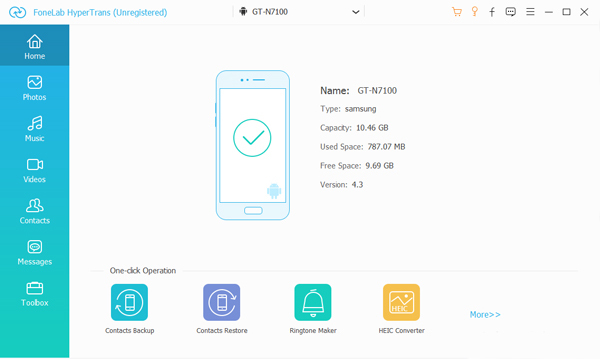
Нажмите Фото в левой панели, чтобы получить все альбомы, хранящиеся в Samsung. Откройте одну папку, чтобы найти, какой файл вы хотите переместить. Более того, вы можете создать новый альбом, чтобы собрать любимые картинки вместе.
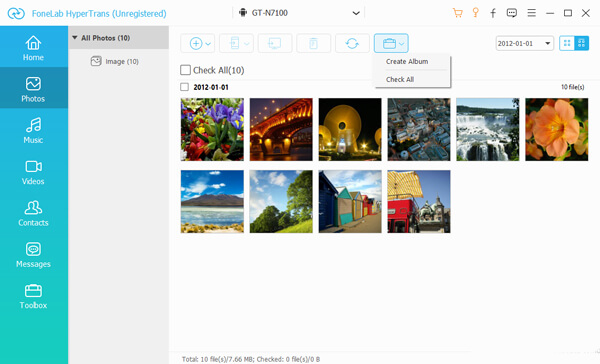
После выбора картинок нажмите экспорт на верхней панели инструментов. Вы можете быстро переносить изображения и альбомы на компьютер или подключенный iDevice.
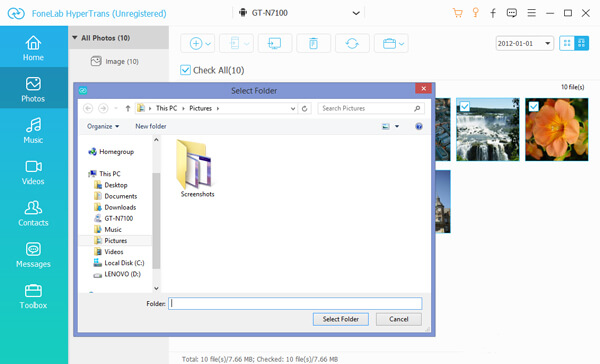
Это все о том, как перенести фотографии на SD-карту на телефонах и планшетах Samsung. Вы можете выполнить описанные выше шаги для перемещения других файлов из внутреннего хранилища на SD-карту. Кроме того, вы можете передавать файлы с Samsung на компьютер для резервного копирования через FoneLab HyperTrans.
Кстати, вы можете установить SD-карту в качестве хранилища по умолчанию для хранения других файлов Android.
Статьи по теме:
для просмотра Пожалуйста, включите JavaScript комментарии питание от Disqus.
Как сохранять фото на карту памяти в Samsung Galaxy (Android)?

Вы уже наверняка знаете, что по умолчанию фотографии, сделанные на смартфонах на базе операционной системы Android, сохраняются в основной памяти устройства (папка DCIM). Однако во многих случаях вы можете сделать так, чтобы изображения сохранялись на карте памяти. Возможно, эта инструкция не работает на отдельных устройствах, но на смартфонах Самсунг — работает, чему доказательство эта статья.
В первую очередь сообщение об изменении места хранения фотографий вы можете увидеть, когда подключите флешку к своему смартфону Samsung и запустите камеру.

Здесь все просто — нужно нажать ОК, тогда, как следует из надписи на экране, единичные фотографии будут сохраняться на карте памяти, в то время как изображения, полученные путем непрерывной съемки, сохраняются в основной памяти.

Если вы не увидели данное изображение, не беда — нажмите на значок в виде шестеренки.

Откроется страница с настройками камеры. Найдите строку «Место хранения», по умолчанию используется «Устройство». Нажмите на эту строку.

Выберите «SD-карта».

Убедитесь, что выбрана карта памяти.

Теперь единичные изображения будут сохраняться на карте памяти.
Как включить карту памяти на телефоне андроиде самсунг
Включить карту памяти сд не сложно на любом планшете или телефоне андроид, точнее на смартфоне леново, нокиа, lg и так далее, но здесь я остановлюсь на самсунге j1, j2, а5, j3, дуос, а если будут картинки, то будут использованы с самсунг галакси а3.
При включении проверьте, правильно ли она вставлена. Убедитесь, что ваш телефон поддерживает тип (например, MicroSD — и т.д.)
Убедитесь, что смартфон поддерживает, например, 8 ГБ, 16 ГБ или 32 ГБ иначе он не сможет ее «поймать».
Если у вас андроид 6.0, то в сравнении с предыдущими версиями он претерпел значительные изменения в использовании карт.
К сожалению, Google не объяснил эти изменения для пользователей, и они не так просты и понятны, как это кажется.
Когда андроид 6.0 обнаруживает формат карты, то предлагает использовать ее в качестве памяти, что практически ничего меняется от предыдущих версий.
Здесь мы теряем возможность перемещать приложения на карту памяти (этот вариант был зарезервирован только для карт зефира, отформатированных в качестве внутренней памяти).
Конечно, после того, как получить root права многое можно изменить, на сделать это в андроид 6.0 не просто.
Если сд использовать как внутреннюю память, это приводит к потере доступа к встроенной и возможности хранить на нем только программы и их данные (опять же, если у вас есть рут права можете обойти это) и SD становится невидимой в других устройствах (потому что зашифрована).
Надеюсь, что это краткое описание поможет вам решить, что делать с вашей картой памяти в Android 6.0.
Если карта памяти все-таки не включается рекомендую ознакомится с десятью причинами и решить этот вопрос.
Сохранение файлов в Samsung сразу на карту памяти
Судя по вопросам в самсунге действительно есть проблема с сохранением файлов сразу на карту памяти через блютуз и загрузкой приложений.
В таком случае пробуем делать следующее. Идем в Настройки, переходим в Память и выбираем Память по умолчанию. Затем указываем где сохранять. Готово!

Если на вашем смартфоне андроид таких опций нет, то без рут прав возникнет сложность с переносом файлов, а получить их в стоковых прошивках невозможно (на андроид 6).
Также невозможность переноса на сд карту уже установленных приложений может получится, если разработчик не предусмотрел такой ситуации.
Решить эту проблему можно с Root-правами и установкой приложения Link2SD. Только если хотите получайте права самостоятельно.
Я не хочу описывать как, так как не всегда это заканчивается успешно. Да в полной мере я не ответил на вопрос «как включить карту памяти на телефоне самсунге», но это только из-за того, что встроенного способа, особенно в новых версиях андроида нет.
Также рекомендую посмотреть видео инструкцию как правильно включить карту памяти в телефоне. Успехов.
Как перенести фото на карту памяти Samsung
Пожалуй, главной проблемой современных смартфонов можно считать катострофическую нехватку свободного места из-за огромного количества фотографий сделанных как на фронтальную, так и на основную камеры. Удалять их все жалко, а перебирать – практически нереально. Как же перенести фото в Самсунге на карту памяти и тем самым очистить внутреннюю память мобильного устройства?
Инструкция
Открываем список всех установленных программ, запускаем приложение “Мои файлы” (также можно использовать и любой другой файловый менеджер) и заходим в раздел “Память устройства”.
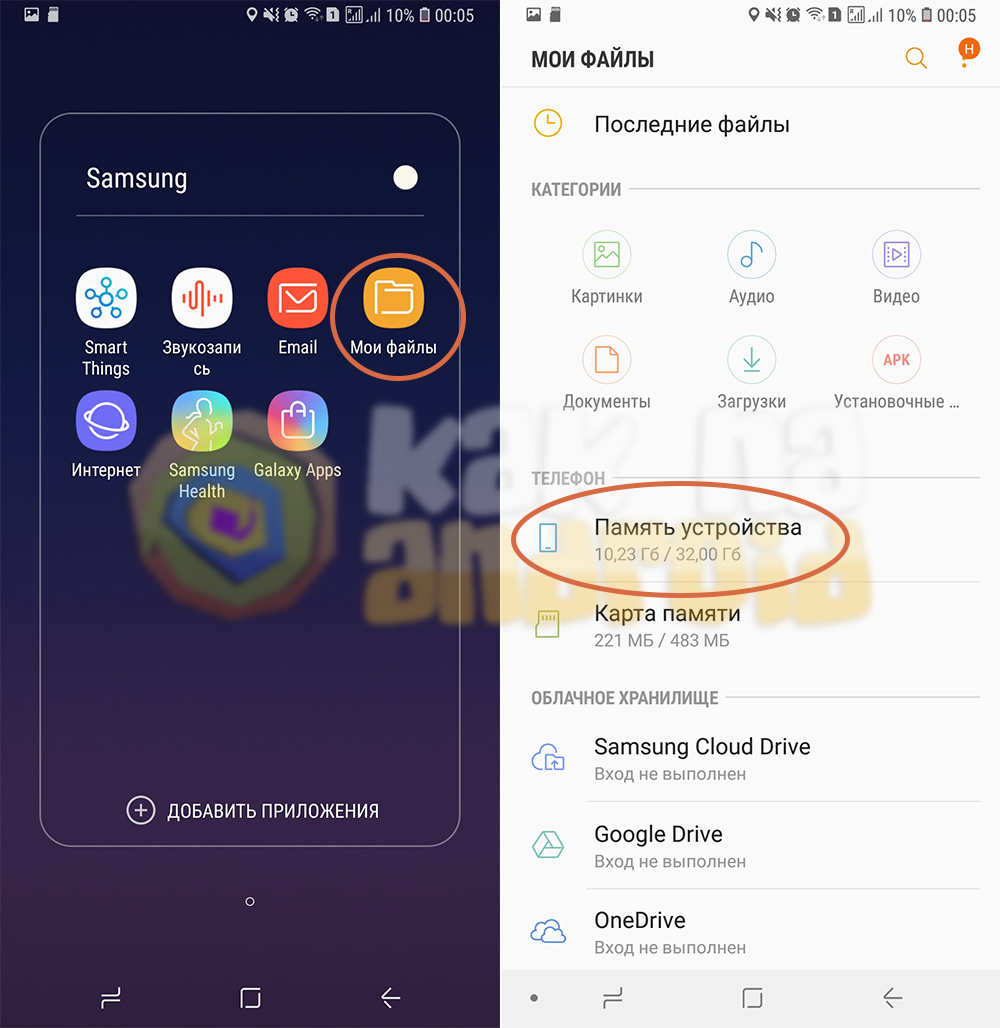
Далее ищем папку, где хранятся необходимые файлы и длительным нажатием выделяем один из них.
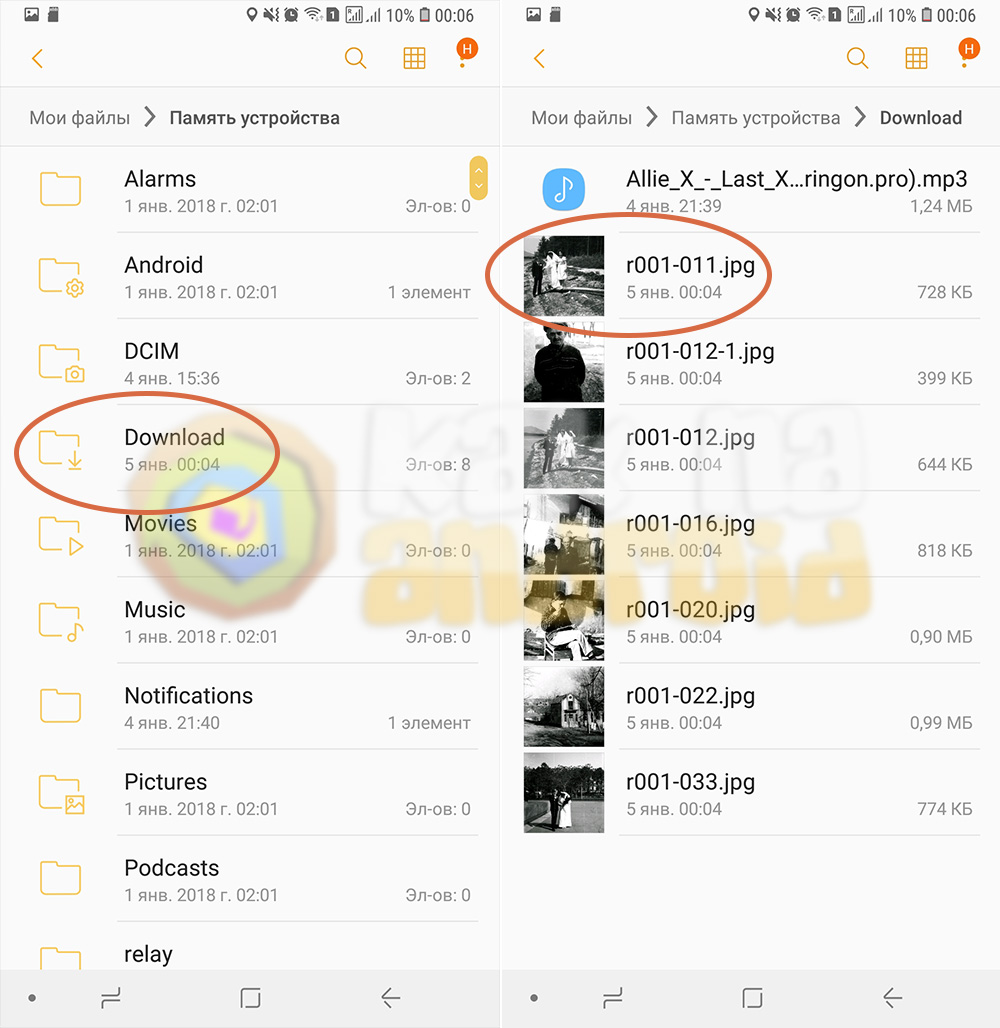
Активируется режим массового выбора, где можно выбрать отдельные файлы или же сразу все, нажав на одноименную кнопку.
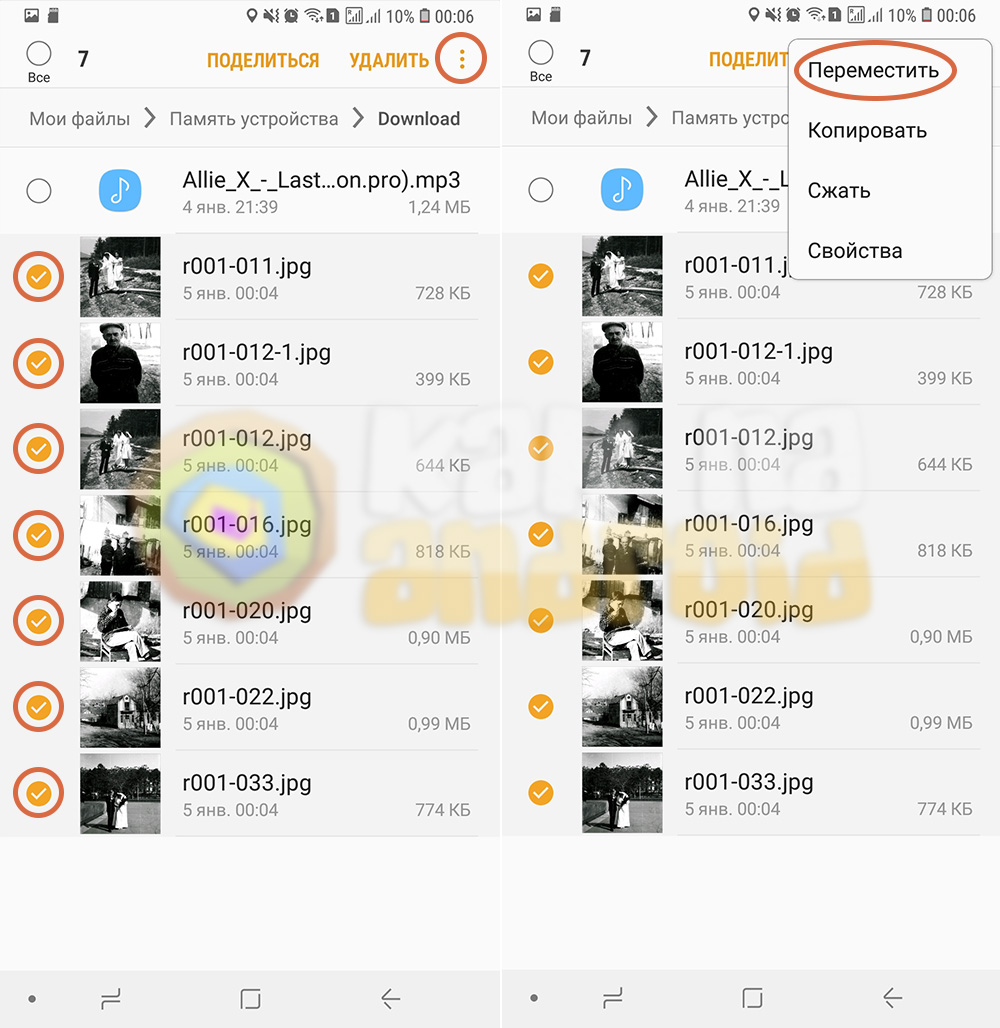
Далее нажимаем на троеточие в верхнем правом углу экрана и в открывшемся списке выбираем пункт “Переместить” (если необходимо перенести файлы или “Копировать”, если хотите сделать их копии и продублировать их в другое место).
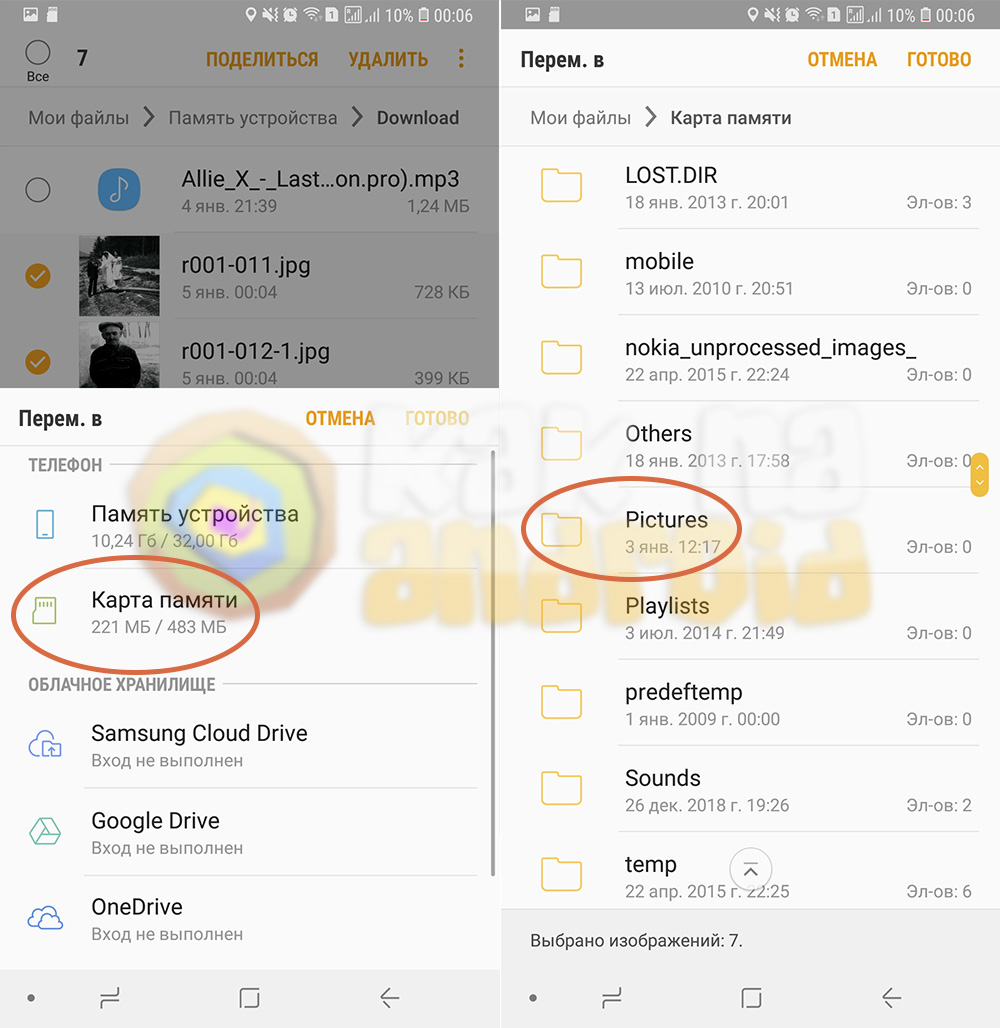
Откроется меню выбора пути для переноса (или копирования), где выбираем “Карта памяти” и папку, куда необходимо записать выбранные файлы.
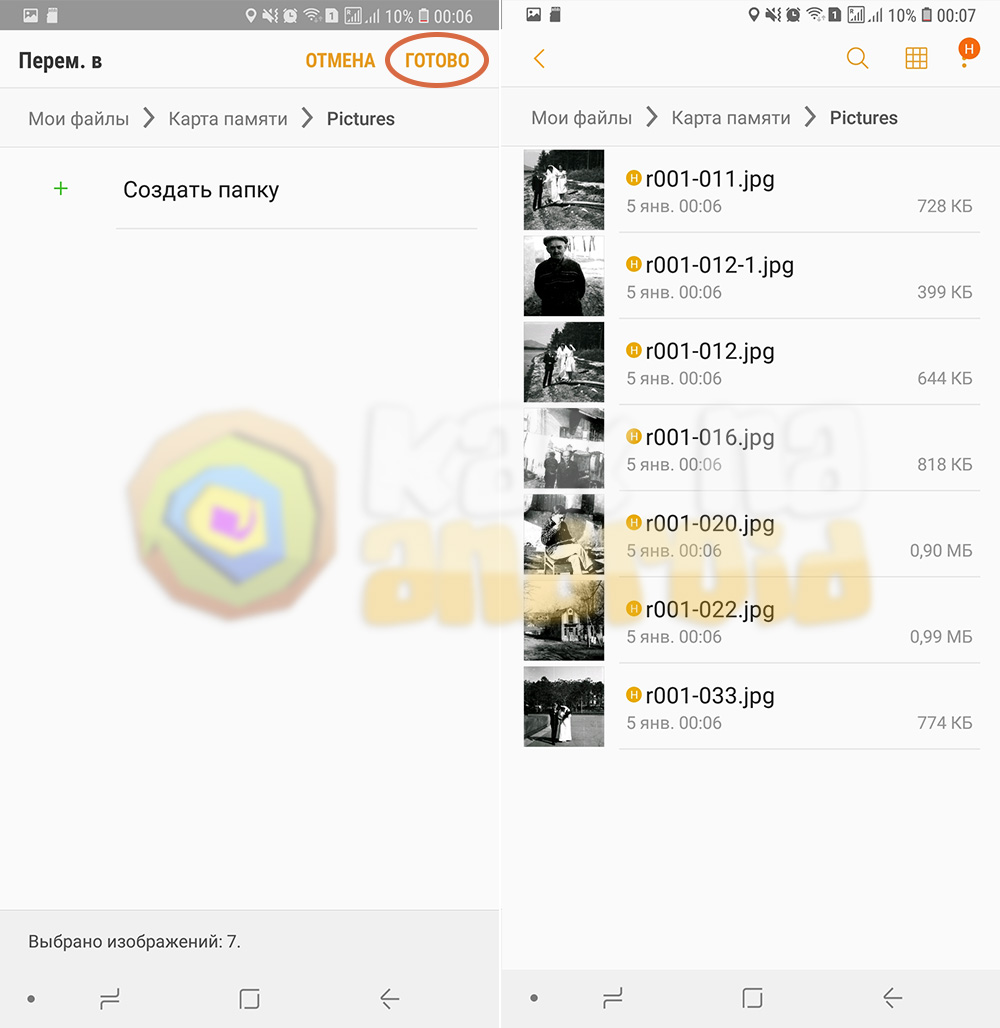
После того, как папка выбрана, нажимаем на кнопку “Готово” и ждем завершения переноса файлов.
Точно также можно копировать и переносить файлы на флешку подключенную через порт microUSB или USB Type-C (в зависимости от того, какой тип USB-порта установлен в смартфоне).
Смотрите также:
Вам помогло? Оцените статью:
 Loading…
Loading…
Android не сохраняет на карту памяти microSD фото, приложения, музыку и файлы
Встроенная память Android устройства часто быстро заканчивается, поэтому пользователям приходится хранить большие объемы информации на microSD. Но что делать, если Андроид не сохраняет на карту памяти скачиваемый контент – приложения, фото, музыку, и другие файлы?
Данная статья подходит для всех брендов, выпускающих телефоны на Android 10/9/8/7: Samsung, HTC, Lenovo, LG, Sony, ZTE, Huawei, Meizu, Fly, Alcatel, Xiaomi, Nokia и прочие. Мы не несем ответственности за ваши действия.
Внимание! Вы можете задать свой вопрос специалисту в конце статьи.
Проблемы с картой памяти
Прежде всего, необходимо убедиться, что карта памяти исправна и готова принимать файлы. Что делать:
- Убедитесь, что на внешнем накопителе есть свободное место. Откройте раздел «Память» в настройках телефона или подключите устройство к компьютеру.
- Если свободное место есть, но записать на него ничего не удается, проверьте файловую систему карты памяти. Флешку для Андроида нужно форматировать в FAT32. Сделать это можно на своем компьютере/ноутбуке, или прямо в телефоне.

 Увеличить
Увеличить - Удостоверьтесь в аппаратной исправности накопителя. Если другая карта памяти с аналогичными параметрами и файловой системой работает без ошибок, то причину следует искать в самом носителе.
Карта памяти может быть несовместимой со смартфоном – например, превышать объем, допустимый для конкретной модели телефона. Если флешка больше какого-то объема гигабайт (32, 64, 128 и т.д.), то он просто не распознает ее, т.к. не запрограммирован на такой объем. В таком случае единственным выходом будет использование другого носителя microSD, меньшего объема.
Читайте еще: Android не видит карту памяти microSD (флешку)
Если ни одна карта не определяется, имеет смысл обратиться в сервисный центр. Возможно, есть аппаратные неполадки у телефона, которые мешают ему работать с внешними накопителями.
Неправильная папка в браузере
Если проблемы с сохранением возникают во время скачивания файлов в браузере, то следует проверить папку назначения. Она может быть указана неправильно, из-за чего браузер не понимает, как сохранять фото, музыку, видео и другой контент. Посмотрим на примере UC Browser:
- Откройте раздел «Загрузки» в главном меню.
- Нажмите «Настройки».
- В поле «Путь загрузки» укажите папку на карте памяти.

 Увеличить
Увеличить
После такой короткой настройки файлы в браузере будут скачиваться только в указанный каталог на карте, не забивая внутреннюю память.
Файлы нельзя перенести на карту памяти
Чаще всего это относится к встроенным приложениям Android. В телефоне они могут храниться только на внутреннем накопителе, иначе смартфон не будет работать. В то же время любое приложение от стороннего разработчика можно переместить на микроСД.
- Откройте настройки Андроида, зайдите в раздел «Приложения».
- Найдите программу, которую хотите перенести на карту памяти вместе со всеми файлами.
- Нажмите «Переместить на SD».

 Увеличить
Увеличить
Если кнопка неактивна, значит, переместить приложение нельзя. Если будет написано «Переместить на телефон» вместо «Переместить на SD», то это значит, что файлы программы уже хранятся на карте памяти.
Сбились настройки переноса файлов на карту памяти
В настройках Android вы можете вручную указать, какая память используется по умолчанию – внутренняя или внешняя. В зависимости от выбранного значения, файлы будут скачиваться на телефон или microSD-карту. После обновления системы настройки могут слететь, поэтому стоит их проверить.
Подобная настройка есть не у каждой модели и производителя. Проверьте у себя.
- Откройте настройки Андроида.
- Перейдите в раздел «Память».
- В поле «Место установки» или «Память по умолчанию» выберите значение «SD».

 Увеличить
Увеличить
Статьи в тему:
Как на Android перенести приложение на карту памяти
Как скачать apk-файл c Google Play
Как сделать запись экрана телефона Android
Когда настройки нет
Если нет возможности задать место сохранения файлов по-умолчанию, то здесь на помощь придут сами приложения. В том же браузере Samsung «Интернет» есть возможность задать место хранения:

 Увеличить
Увеличить
Посмотрите в своем приложении, откуда вы собираетесь сохранять файлы, есть ли возможность в настройках выбрать место сохранения. Если такого нет, то придется вручную перемещать файлы с внутренней памяти на карту microSD.
Для управления файлами и местом их сохранения нелишним будет установить файловый менеджер – например, ES Проводник. С его помощью можно быстро перемещать целые папки из внутренней памяти на microSD.
Как я могу установить место загрузки по умолчанию на SD-карту? Я использую Samsung Galaxy Y GT-S5360
Вопросы и ответы из статьи:
Отредактировано ketty, soki, Eng, filleini и 9 другими
Вопросы и ответы
Как установить место загрузки по умолчанию на SD-карту? Я использую Samsung Galaxy Y GT-S5360?
Я следовал инструкциям здесь, где в настройках Интернета я могу изменить место загрузки.Но в настройках контента он уже говорит, что мое место загрузки находится на карте памяти, и все же всякий раз, когда я что-то загружаю, он говорит, что у меня мало места на моем устройстве. Моя SD-карта действительно пуста
Используйте этот процесс для выполнения аппаратного сброса, но вместо «Очистить данные» выберите «Очистить раздел кеша». Теперь это должно позволить вам использовать SD-карту. Используйте Kies на регулярной основе, чтобы сохранять свои данные и хранить фотографии и другие объекты, которые вы не хотите удалять, например видео.
Смотрите еще такие вопросы: Я не могу найти свою прошивку в списке
Я пробовал несколько разных приложений, но, похоже, ничего не работает с использованием SD-карты в качестве хранилища по умолчанию для моего внедренного Note3, на котором запущен Darklords Samsung S6?
Я пробовал несколько разных приложений, но, похоже, ничего не работает при использовании SD-карты в качестве хранилища по умолчанию для моего внедренного Note3 под управлением Darklords Samsung S6
Обновитесь до более новой версии ОС Darklords.Это была проблема с системой, которую они исправили в новых версиях.
Как сделать мою SD-карту хранилищем по умолчанию на моем устройстве Samsung Core 2?
Потому что я больше не могу скачивать приложения
Это по-прежнему не решит вашу проблему, поскольку для большинства приложений путь хранения по-прежнему идет во внутреннюю память. Очистите раздел кеша, как указано выше. Кроме того, внедрите облачное хранилище или используйте Kies для передачи изображений и видео, которые вы хотите сохранить.Вы захотите установить такое приложение, как CCleaner, чтобы регулярно освобождать место на вашем телефоне, удаляя кешированные данные. Например, за последние 12 дней с тех пор, как я в последний раз использовал CCleaner на своем телефоне, я очистил 800 МБ на своем телефоне от бесполезных вещей, таких как кеш, от таких приложений, как Google Maps.
Журналы вызовов
и SMS также со временем занимают много места. Нет причин сохранять журналы вызовов дольше одного месяца, поэтому регулярно очищайте их, а также удаляйте сообщения, которые не являются особо важными.LOL твоего друга! Текстовый ответ занимает место на вашем телефоне.
Как сделать мою SD-карту по умолчанию для моего телефона Galaxy S5?
Хорошо, у меня есть Galaxy S5, и я прочитал статью, чтобы сделать SD-карту основной по умолчанию в интернет-приложении. Но делает ли это SD-карту по умолчанию для всего, например, для музыки и Play Store?
Чтобы сохранять приложения и музыку на SD-карту, вам, возможно, придется изменить настройки Google. Если в качестве места хранения по умолчанию была выбрана внешняя SD-карта, вам нужно будет изменить местоположение по умолчанию на внутреннее, а затем перезагрузить телефон.После перезагрузки снова откройте свой телефон, и вы сможете получить доступ к параметру хранилища в музыке Google и изменить его на сохранение по умолчанию на внешнюю SD-карту. Перезагрузитесь еще раз, и ваша загруженная музыка должна быть автоматически перенесена на SD-карту.
Если это не сработает автоматически, возможно, вам придется вручную переместить музыку и музыкальные приложения на SD-карту. Зайдите в настройки, выберите приложения или файл, который хотите переместить, а затем выберите «Переместить на SD». Вы также можете использовать функцию «Выбрать» для одновременного перемещения нескольких приложений или музыкальных файлов на SD-карту.
Вышеупомянутые вопросы взяты из следующей вики …
Использовать карту памяти в качестве папки загрузки по умолчанию на телефонах Galaxy
Дополнительные вопросы и ответы
Невозможно использовать SD-карту micro на samsungJ7?
Принес новый Samsung J7, также привез SD карту на 64 ГБ. SD-карта была обнаружена, но при перемещении моих внешних приложений, таких как резервное копирование и восстановление приложения, SD-карта Shareit не создает каталог по умолчанию. Использование версии Shareit на Galaxy grand и предоставление возможности использовать SD-карту для сохранения файлов, но та же версия Shareit не дает мне возможности для SD-карты.
Samsung J7 поддерживает файловые системы FAT и exFAT для карт памяти. Если вы ищете в разделе «Мои файлы» папки с SD-картой, они должны быть там или SD-карта, которую вы покупаете, не поддерживается J7. Тем более что работает на Galaxy Grand.
Как сделать карту памяти местом по умолчанию для сохранения новых изображений и файлов социальных сетей (мгновенный чат)?
Установлена карта памяти, и теперь я хочу иметь возможность сохранять новые файлы, например видео, изображения и документы, на карту памяти.У меня Samsung Galaxy S5. Попробовал: Заходим в настройки — карта памяти. Я думаю, это было вызвано тем, что на самом деле проблемы нет. Я только что потерял
Зайдите в Мои файлы. Будет раздел для фотографий. SnapChat должен быть там. Выберите те, которые вы хотите сохранить с этого момента на SD-карту.
Я загрузил сертификат телефона Samsung Galaxy Android 5.1.1 в Myfiles, но не знаю, как туда попасть?
Я скачал сертификат в Android 5.1.1 Телефон Samsung Galaxy в Myfiles, но не знаю, как туда попасть
Вы найдете Мои файлы в списке приложений. Зайдите в свои приложения и проведите до раздела M, если ваши приложения расположены в алфавитном порядке. Это будет выглядеть как золотая / желтая папка.
Я просто хочу знать, могу ли я увеличить внутреннюю память. карточка на gs5? Я умею перемещать вещи?
У меня заканчивается внутренняя память, но много внешней. Но внутри я не могу загружать приложения для обновлений, потому что у меня нет места и нечего перемещать.Разве я не могу получить более крупный внутренний чип ?? Потому что в вашей статье показано, как двигаться и т. Д., Чтобы освободить место. Я ЗНАЮ, КАК ЭТО ДЕЛАТЬ
VisiHow QnA. Этот раздел еще не написан. Хотите присоединиться? Щелкните ИЗМЕНИТЬ, чтобы написать этот ответ.
Требуется ли перезагрузка при использовании SD-карты в качестве внутреннего хранилища?
Bro, перезагрузка необходима при использовании SD-карты в качестве внутреннего хранилища в Android. Тот же вопрос в описании, это действительно проблема
VisiHow QnA.Этот раздел еще не написан. Хотите присоединиться? Щелкните ИЗМЕНИТЬ, чтобы написать этот ответ.
Комментарии
,
Как переместить приложение в SAMSUNG Galaxy SM-J250N J2 Pro (2018) из памяти телефона на карту microSD ?, how to
Как переместить приложение из памяти телефона на карту microSD учебное пособие
Во-первых, вы должны помнить, что приложение перемещения в телефоне Samsung разрешено с Android 6.1 и более новой операционной системы. Если на вашем телефоне установлена более низкая версия Android, извините, но Samsung не предоставил такой возможности, и, к сожалению, без рута и загрузки неоригинального программного обеспечения мы ничего не можем сделать.
- Включите телефон.

- Затем зайдите в меню настроек.


- Выберите меню приложений.

- Затем выберите приложение, которое вы хотите переместить.
(Приложение должно поддерживать это. Старое приложение, которое разработчик не обновляет, системное приложение, установленное с самого начала, невозможно перенести на карту microSD)

- Выберите меню хранения.

- Далее выберите кнопку изменения.

- Затем нажмите SD-карта, чтобы переместить приложение на внешнюю карту памяти.

- В новом меню нажмите кнопку перемещения и подождите, пока вы не вернетесь в меню приложений.



То все приложение переехало на карту памяти. Поздравляю.
Если вы нашли это полезным, нажмите на звездочку Google, поставьте лайк
Facebook или подписывайтесь на нас на
Twitter и
Instagram
.
















